Di seguito sono descritti i prerequisiti Hardware e Software che deve possedere la postazione a cui viene collegata l Aruba Key.
|
|
|
- Vincenzo Mazzoni
- 5 anni fa
- Visualizzazioni
Transcript
1
2 1 Indice 1 Indice Informazioni sul documento Scopo del documento Caratteristiche del dispositivo Prerequisiti Installazione della smart card Avvio di Aruba Key Firmare digitalmente un file in formato P7M Firmare digitalmente più file in formato P7M Funzione di Firma Eveloped e Firma Multipla Firmare digitalmente un file in formato PDF Firmare digitalmente più file in formato PDF Apposizione di marche temporali Verifica di file firmati Verifica marche temporali Verifica di Marche Temporali in formato.tsd Gestione smart card Cambio del pin Sblocco del PIN Cambio del PUK Lettura informazioni carta Codici di errore gestione carta Autodiagnosi del dispositivo Aruba Key "Import" certificato Cifratura File Decifratura File Opzioni Impostazioni del proxy Impostazioni della lingua Visualizzazione dei certificati su FireFox Portable Procedura di caricamento del certificato ACTALIS
3 2 Informazioni sul documento 2.1 Scopo del documento Il presente documento intende essere una guida rapida per il titolare dell Aruba Key nello svolgimento delle seguenti operazioni: 1. Apposizione di Firme Digitali in formato.p7m 2. Apposizione di Firme Digitali in formato.pdf 3. Apposizione di Marche Temporali 4. Verifica di Firme Digitali in formato.p7m e.pdf 5. Verifica di Marche Temporali 6. Gestione Pin e Puk della smart card presente all interno dell Aruba Key 3 Caratteristiche del dispositivo Aruba Key è il dispositivo USB evoluto che permette di avere sempre a portata di mano la propria Firma Digitale e Marca Temporale. Aruba Key non necessita di installazione Hardware o Software, ed è sempre pronta per sottoscrivere digitalmente e/o marcare temporalmente documenti informatici. Il dispositivo, inoltre, può essere anche utilizzato per l autenticazione sicura nei siti di web. 3.1 Prerequisiti Di seguito sono descritti i prerequisiti Hardware e Software che deve possedere la postazione a cui viene collegata l Aruba Key Software Sistemi Operativi: MS Windows XP, Vista, Seven, Server 2003, Server 2008, Win 8, Win 8 PRO, Win 8.1, Win 8.1 PRO (32 and 64 bit) Mac Os X Tiger ( Intel), Leopard ( Intel), Snow Leopard ( Intel), Lion ( Intel), Mountain Lion (10.8 Intel), Mavericks (10.9 Intel) (32 and 64 bit) Linux Ubuntu e 12.10, Debian 6.0, Mint 13 e 14 (32 bit) Rete Di seguito sono riportati i parametri di rete che devono possedere le postazioni alle quali viene collegata Aruba Key: 1. Disponibilità di connessione Internet. 2. Possibilità di poter instaurare connessioni HTTP, HTTPS e LDAP. 3
4 4 Installazione della smart card Qualora la smart card non sia già inserita rimuovere lo sportellino di protezione, sul lato posteriore del dispositivo, e farlo scorrere verso l esterno. Una volta aperto il vano del lettore smart card, inserire la SIM di Firma Digitale, come illustrato di seguito. Passo1: Inserire la SIM card con il chip rivolto verso il basso come indicato nella figura accanto. Passo 2: Una volta inserita la SIM card, reinserire lo sportellino. 4
5 5 Avvio di Aruba Key Collegare l Aruba Key ad una presa USB del PC ed attendere che compaia il messaggio indicato nella figura a fianco. Aruba Key viene vista dal PC come una periferica HID (Human Interface Device), pertanto i driver per il corretto riconoscimento sono presenti all interno del dispositivo stesso. Se nella postazione è attiva la funzione di esecuzione automatica (Autorun) al momento del collegamento dell Aruba Key verrà avviata automaticamente la Barra degli strumenti come quella riportata nella figura seguente. Se, invece, al momento dell inserimento del dispositivo, non viene avviata la Barra degli strumenti di Aruba Key, è probabile allora che la funzione di esecuzione automatica sia disattivata. In tal caso, visualizzare il contenuto di Aruba Key ed avviare il file autorun.exe, come indicato nella figura seguente. 5
6 6 Firmare digitalmente un file in formato P7M Passo 1 Trascinare il file sopra l icona Firma. Passo 2 Attendere che Aruba Key recuperi le informazioni relative ai certificati contenuti nella smart card. Passo 3 a. Assicurarsi che sia selezionato il certificato per la firma digitale (Cognome Nome); b. Inserire il PIN di protezione della smart card; c. Selezionare l opzione Firma come busta crittografica P7M ; d. Verificare che il percorso utilizzato per salvare il file firmato sia quello desiderato. e. Cliccare sul pulsante Next > 6
7 Passo 4 a. Visualizzare eventualmente il contenuto del documento attraverso il pulsante Apri documento ; b. Selezionare l opzione relativa alla presa visione del documento; c. Cliccare sul pulsante Next > Passo 5 Attendere il completamento dell operazione di firma. Passo 6 Verificare che al termine dell operazione, venga riportata una schermata che notifica la corretta firma del file. 7
8 6.1 Firmare digitalmente più file in formato P7M Passo 1 Selezionare tutti i documenti da firmare. Passo 2 Trascinare i documenti selezionati sopra l icona firma e rilasciare il mouse.. Passo3 Attendere che Aruba Key recuperi le informazioni relative ai certificati contenuti nella smart card. 8
9 Passo 4 a. Assicurarsi che sia selezionato il certificato per la firma digitale (Cognome Nome); b. Inserire il PIN di protezione della smart card; c. Selezionare l opzione Firma come busta crittografica P7M ; d. Verificare che il percorso utilizzato per salvare il file firmato sia quello desiderato. e. Cliccare sul pulsante Next > Passo 5 a. Selezionare l opzione relativa alla presa visione dei documenti; b. Cliccare sul pulsante Next > Passo 6 Attendere il completamento dell operazione di firma. 9
10 Passo 7 Verificare che al termine della operazione, venga riportata una schermata che notifica la correttezza delle firma su ogni singolo documento. Passo 8 I documenti firmati verranno salvati nella stessa cartella dove risiedono i documenti originali aggiungendo al nome l estensione.7m. 10
11 6.2 Funzione di Firma Eveloped e Firma Multipla Trascinando sopra il pulsante di firma un file già firmato in formato p7m è possibile accedere alle funzioni di Firma Multipla o Firma Enveloped, vedi figure seguenti: NOTA: Per attivare le funzioni appena citate è necessario che utilizzare un file firmato digitalmente che rechi in modo esplicito nel nome file l estensione.p7m. Selezionando Firma Multipla viene avviata la finestra di verifica del file firmato all interno della quale è possibile poi selezionare la firma alla quale s intende apporre una Firma Parallela (primo pulsante dall alto nella colonna di destra) o Controfirma (secondo pulsante dall alto). Firma Parallela: E un tipo di firma che viene aggiunta allo stesso livello di una firma già preesistente. Questa firma è apposta allo stesso contenuto della firma precedente e viene di norma utilizzata per aggiungere firme ad un documento già firmato in quei flussi documentali che ne prevedono l utilizzo. Controfirma: E quel tipo di firma che viene inserita ad un livello sottostante ad una firma preesistente e di fatto sottoscrive quest ultima. Questa firma è più annidata rispetto alla firma a cui si riferisce e di norma questo aspetto è messo in evidenza attraverso una rappresentazione ad albero delle firme. 11
12 Selezionando Firma Enveloped viene invece avviato il wizard per la firma dell intero documento e le operazioni che l utente deve svolgere sono le stesse indicate al paragrafo 6 (passo 2 in poi) 12
13 7 Firmare digitalmente un file in formato PDF La procedura di firma in formato PDF è applicabile ai soli file.pdf. Non è quindi possibile, attraverso Aruba Key, firmare in PDF un file che non sia già stato convertito in questo formato. Passo 1 Trascinare il file PDF sopra il pulsante Firma. Passo 2 Attendere che Aruba Key recuperi le informazioni relative ai certificati contenuti nella smart card. Passo 3 a. Assicurarsi che sia selezionato il certificato per la firma digitale (Cognome Nome); b. Inserire il PIN di protezione della smart card; c. Selezionare Aggiungi la firma al PDF e attivare l opzione Firma grafica (modalità avanzata); d. Cliccare sul pulsante Next > 13
14 Passo 4 a. Visualizzare eventualmente il contenuto del documento attraverso il pulsante Apri documento; b. Selezionare l opzione relativa alla presa visione del documento; c. Cliccare sul pulsante Next > Passo 5 a. Definire, attraverso la finestra di anteprima, la posizione, la dimensione e il logo del campo che ospiterà la firma digitale; b. Cliccare sul pulsante Next > 14
15 Passo 6 Attendere il completamento dell operazione di firma. Passo 7 Verificare che al termine dell operazione venga riportata una schermata che notifica la corretta firma del file. 7.1 Firmare digitalmente più file in formato PDF Passo 1 Selezionare tutti i documenti PDF da firmare. 15
16 Passo 2 Trascinare i file selezionati sopra l icona firma e rilasciare il mouse. Passo 3 Attendere che Aruba Key recuperi le informazioni relative ai certificati contenuti nella smart card. Passo 4 a. Assicurarsi che sia selezionato il certificato per la firma digitale (Cognome Nome); b. Inserire il PIN di protezione della smart card; c. Selezionare l opzione Aggiungi la firma al PDF ; d. Cliccare sul pulsante Next > 16
17 Passo 5 c. Selezionare l opzione relativa alla presa visione dei documenti; d. Cliccare sul pulsante Next > Passo 6 Verificare che al termine dell operazione, venga visualizzata una finestra che notifica la corretta firma di ogni singolo documento. 17
18 Passo 7 I documenti firmati verranno salvati nella stessa cartella dove risiedono i documenti originali aggiungendo al nome il suffisso signed. 18
19 8 Apposizione di marche temporali Passo 1 Trascinare il file da marcare sopra il pulsante Timestamp. Passo 2 a. Selezionare l account da utilizzare per la richiesta di marcatura temporale; b. Inserire la password per l accesso al servizio di marcatura temporale; ATTENZIONE: La password che deve essere inserita in questo step è quella ottenuta a seguito dell acquisto e attivazione di un lotto di marche temporali. In questa fase quindi NON deve essere inserito alcun codice di sicurezza contenuto nella busta ricevuta assieme alla smart card (ad esempio PIN PUK o Codice Utente); c. Verificare che il percorso utilizzato per salvare il file marcato sia quello desiderato; d. Selezionare il formato di salvataggio della marca temporale; 19
20 Passo 3 Attendere il completamento dell operazione di marcatura temporale. Passo 4 Cliccare OK al messaggio che notifica la corretta marcatura del file. Passo 5 Recuperare il file marcato memorizzato nel percorso indicato al Passo 2. 20
21 9 Verifica di file firmati Passo 1 Trascinare il file da verificare sopra il pulsante Verifica. NOTA: Le indicazioni riportate di seguito sono applicabili ai file firmati in formato p7m (CAdES) e pdf (PAdES). Passo 2 Completate le verifiche Aruba Key restituirà una finestra di riepilogo simile alla seguente: La firma è integra. Il messaggio indica che il documento non è stato alterato dopo la firma. Questa sezione contiene dettagli aggiuntivi sugli algoritmi utiliz oltre ad indicare dettagli sugli standard utilizzati per la generazione La firma rispetta la Deliberazione CNIPA 45/2009. Notifica circa il rispetto delle previsioni contenute negli ultimi aggiornamenti normativi Il certificato è attendibile. Il messaggio indica che il certificato del sottoscrittore è garantito da una Autorità di Certificazione inclusa nell Elenco Pubblico dei Certificatori e che non risulta scaduto alla data della verifica. Il certificato ha validità legale. Questo messaggio sta ad indicare che il certificato del sottoscrittore è un certificato di Firma Digitale qualificato. Il certificato non risulta revocato. Questo messaggio sta ad indicare che il certificato del sottoscrittore non risulta nè revocato nè sospeso. 21
22 Qualora la finestra di riepilogo dovesse mostrare un esito simile al seguente: Allora ciò sta ad indicare che sono stati portati a termine tutti i controlli previsti per la verifica della validità della firma, ma qualcuno di questi non è andato a buon fine. Per analizzare meglio il tipo di errore riscontrato è sufficiente visualizzare i messaggi restituiti dall applicativo all interno della sezione Dettagli Firma. Qualora invece la finestra di riepilogo dovesse mostrare un messaggio simile al seguente: Allora ciò sta ad indicare che non è stato possibile portare a termine tutti i controlli previsti per verificare la validità della firma ed è necessario analizzare meglio il tipo di errore riscontrato visualizzando i messaggi restituiti dall applicativo all interno della sezione Dettagli Firma. Nel caso in cui si stia verificando un file pdf firmato (identificabile dal tipo firma pari a PADES-Basic o PADES-BES) è possibile visualizzare il documento cliccando con il tasto destro del mouse sulla particolare firma e selezionando Visualizza Firma. 22
23 23
24 10 Verifica marche temporali Passo 1 Trascinare la marca temporale da verificare sopra il pulsante Verifica. Passo 2 Il software, come primo passo, esegue l associazione Marca Temporale <-> File Marcato. Durante questa fase viene automaticamente verificata la presenza del file associato alla marca all interno della stessa cartella dalla quale quest ultima è stata selezionata e, nel caso in cui la ricerca dia esito negativo, viene richiesto all utente se intende selezionare manualmente il file associato alla marca che sta verificando (vedi figura seguente). Selezionare il file e cliccare su Apri. 24
25 Passo 3 Il software attiva la verifica e, terminate le operazioni, mostra una finestra di riepilogo simile alla seguente: La marca temporale è presente Questo messaggio indica che la marca temporale è integra ed è correttamente associata al documento selezionato. La firma rispetta la Deliberazione CNIPA 45/2009. Notifica circa il rispetto delle previsioni contenute negli ultimi aggiornamenti normativi Il certificato è attendibile Questo messaggio sta ad indicare che la Marca Temporale è rilasciata da un Autorità di Certificazione inclusa nell Elenco Pubblico dei Certificatori Il certificato non risulta revocato Questo messaggio sta ad indicare che il certificato del Sistema di Marcatura Temporale non risulta nè revocato nè sospeso. Dettagli marca temporale Sotto questa voce sono riportati i dettagli della marca temporale. 25
26 Qualora la finestra di riepilogo dovesse mostrare un esito simile al seguente: Allora ciò sta ad indicare che sono stati portati a termine tutti i controlli previsti per la verifica della validità della marca, ma qualcuno di questi non è andato a buon fine. Per analizzare meglio il tipo di errore riscontrato è sufficiente visualizzare i messaggi restituiti dall applicativo all interno della sezione Dettagli Timestamp. Qualora invece la finestra di riepilogo dovesse mostrare un messaggio simile al seguente: Allora ciò sta ad indicare che non è stato possibile portare a termine tutti i controlli previsti per verificare la validità della marca ed è necessario analizzare meglio il tipo di errore riscontrato visualizzando i messaggi restituiti dall applicativo all interno della sezione Dettagli Timestamp. 26
27 11 Verifica di Marche Temporali in formato.tsd Passo 1 Trascinare la marca temporale da verificare sopra il pulsante Verifica. Passo 2 Il software inizia la verifica e, finite le operazioni, mostra una finestra di riepilogo simile alla seguente: La marca temporale è presente Questo messaggio indica che la marca temporale è integra ed è correttamente associata al documento selezionato. La firma rispetta la Deliberazione CNIPA 45/2009. Notifica circa il rispetto delle previsioni contenute negli ultimi aggiornamenti normativi Il certificato è attendibile Questo messaggio sta ad indicare che la Marca Temporale è rilasciata da un Autorità di Certificazione inclusa nell Elenco Pubblico dei Certificatori Il certificato non risulta revocato Questo messaggio sta ad indicare che il certificato del Sistema di Marcatura Temporale non risulta nè revocato nè sospeso. Dettagli marca temporale Sotto questa voce sono riportati i dettagli della marca temporale. NOTA: Qualora la finestra di riepilogo dovesse mostrare un delle spunte di errore (rosse) o di avviso (gialle) collegate alla marca temporale, valgono le stesse considerazioni riportate al Capitolo
28 12 Gestione smart card 12.1 Cambio del pin Passo 1 Per cambiare il codice PIN della carta inserita a bordo dell Aruba Key cliccare sopra il pulsante Gestione Carta. Passo 2 Cliccare sul Cambio PIN. Passo 3 All interno della finestra Cambio Pin inserire il precedente PIN, impostare il nuovo valore e cliccare sul pulsante OK ATTENZIONE: Per il codice PIN non sono ammessi caratteri alfabetici (a,b,a,b, etc..) ma solo numerici (0,1,2,3,4,5,6,7,8 e 9). Ai fini della sicurezza si consiglia l utilizzo di codici PIN composti almeno da 8 numeri. 28
29 12.2 Sblocco del PIN Passo 1 Per sbloccare il codice PIN della carta inserita a bordo dell Aruba Key cliccare sopra il pulsante Gestione Carta. Passo 2 Cliccare sul pulsante Sblocco PIN. Passo 3 All interno della finestra Sblocco Pin inserire il PUK, impostare il nuovo valore del PIN e cliccare sul pulsante OK. ATTENZIONE: Per il codice PIN non sono ammessi caratteri alfabetici (a,b,a,b, etc..) ma solo numerici (0,1,2,3,4,5,6,7,8 e 9). Ai fini della sicurezza si consiglia l utilizzo di codici PIN composti almeno da 8 numeri. 29
30 12.3 Cambio del PUK Passo 1 Per cambiare il codice PUK della carta inserita a bordo dell Aruba Key cliccare sopra il pulsante Gestione Carta. Passo 2 Cliccare su Cambio PUK. Passo 3 All interno della finestra Cambio PUK inserire il precedente PUK, impostare il nuovo valore e cliccare sul pulsante OK. ATTENZIONE: Per il codice PUK non sono ammessi caratteri alfabetici (a,b,a,b, etc..) ma solo numerici (0,1,2,3,4,5,6,7,8 e 9). Ai fini della sicurezza si consiglia l utilizzo di codici PUK composti almeno da 8 numeri. 30
31 12.4 Lettura informazioni carta Passo 1 Per recuperare le informazioni relative alla carta presente a bordo dell Arubakey cliccare su Gestione Carta. Passo 2 Cliccare su Info Carta. Passo 3 All interno della finestra Gestione Carta sono riportate le seguenti informazioni: Modello; Numero Seriale della smart card; ATR della smart card; Eventuale Label associata alla smart card; Produttore della smart card 31
32 12.5 Codici di errore gestione carta Durante l operazione di cambio del PIN, sblocco PIN e cambio PUK Arubakey può restituire i seguenti messaggi d errore: Errore: Il Pin attuale è errato. Attenzione: troppi tentativi errati possono bloccare il PIN. Questo messaggio indica che il campo Vecchio Pin della finestra Cambio Pin, non è corretto. In questo caso l utente deve tener ben presente il fatto che l inserimento ripetuto di PIN non validi può causare il blocco del PIN e quindi della carta. Errore: Il PIN è bloccato. Questo messaggio indica che il PIN della carta è bloccato. E necessario procedere con lo sblocco del PIN seguendo le indicazioni contenute nel paragrafo Sblocco PIN. Errore: Il Codice PUK è errato. Attenzione: troppi tentativi errati potrebbero bloccare il PUK! Questo messaggio indica che il campo Puk della finestra Sblocco Pin, non è corretto. In questo caso l utente deve tener ben presente il fatto che l inserimento ripetuto di PUK non validi può causare il blocco definitivo della carta. Errore: Il PUK attuale è errato. Attenzione: troppi tentativi errati potrebbero bloccare il PUK! Questo messaggio indica che il campo Puk della finestra Cambio Puk, non è corretto. In questo caso l utente deve tener ben presente il fatto che l inserimento ripetuto di PUK non validi può causare il blocco definitivo della carta. Errore: Il PUK è bloccato. Questo messaggio indica che il PUK della carta è bloccato. E necessario contattare l Ente Certificatore che ha fornito la smart card procedendo alla revoca dei certificati attuali e con l acquisto di una nuova carta. 32
33 13 Autodiagnosi del dispositivo Aruba Key Passo 1 Per accedere all applicazione di auto-diagnosi presente a bordo dell Aruba Key cliccare su Utilities. ATTENZIONE: Su piattaforma Macosx è necessario avere a disposizione la password di amministratore della postazione per consentire al software di effettuare l analisi della memoria del dispositivo. Passo 2 Cliccare su Auto-diagnostica. 33
34 Passo 3 Cliccare su Next ed attendere che l Arubakey complete l analisi del dispositivo Passo 4 Completata l analisi, se non vengono riscontrate anomalie, comparirà all utente una pagina analoga alla seguente. All utente verrà lasciata l opportunità di inviare via l esito dell analisi del dispositivo o salvarlo in un file.txt. Nota: Per utilizzare questa funzione presente a bordo di Aruba key l utente deve avere i privilegi di amministratore. 34
35 14 "Import" certificato La funzione di Import certificato consente l importazione dei certificati dell Aruba Key all interno dello store locale rendendo possibile l interfacciamento del dispositivo anche da parte di quelle applicazioni già presenti nel pc host come ad esempio: Internet Explorer, Adobe Reader (Professional), Safari, software di Firma Digitale, etc NOTA: Per attivare questa funzionalità è necessario avere i privilegi di amministratore del PC. Passo 1 Per attivare l import del certificato, cliccare su Utilities. Passo 2 Cliccare su Import Certificato. 35
36 Passo 3 Seguire il wizard di installazione accettando le condizioni di contratto e cliccando su OK ad ogni schermata. Passo 4 Verificare la corretta installazione del certificato tramite la seguente procedura 1. Avvio di Microsoft Internet Explorer; 2. Selezionare Strumenti Opzioni Internet; 3. Selezionare la scheda Contenuto, cliccare il pulsante Certificati e quindi scheda Personale. 4. Verificare che siano visibili i certificati installati su Arubakey 5. Cliccare su Chiudi Seguire l analoga procedura con il portachiavi di Macosx per verificare la corretta installazione in ambiente Apple 36
37 15 Cifratura File Passo 1 Per cifrare un file selezionare Utilities. Passo 2 Trascinare il file da cifrare sopra il pulsante Cifra. Passo 3 All interno della finestra di cifratura selezionare, dalla sezione di sinistra, l elenco dei destinatari del file cifrato e cliccare su Aggiungi. 37
38 Passo 4 Cliccare su Next. Passo 5 Selezionare la cartella di destinazione dove salvare il file cifrato e cliccare su Next. NOTE: Se vengono selezionati più certificati per la cifratura del file, il risultato sarà un unico file decifrabile da ogni singolo titolare dei certificati selezionati. In fase di cifratura del file l Aruba key propone automaticamente, nell area destinatari, il proprio certificato di autenticazione, quello presente cioè nella SIM inserita in Aruba Key. 38
39 Passo 6 Al termine della procedura verrà mostrata la seguente schermata, cliccare su Finish. NOTA: Il file cifrato prodotto dall operazione di cifratura avrà l ulteriore estensione.p7e ed includerà il file originale. 39
40 16 Decifratura File Passo 1 Per cifrare un file selezionare Utilities. Passo 2 Trascinare il file.p7e sull icona Decifra. Passo 3 L Aruba key verifica che nella SIM sia presente almeno uno dei certificati indicati nella fase di cifratura. In questa fase viene richiesto il PIN della SIM inserita in Arubakey. 40
41 Passo 4 Arubakey, dopo aver completato il processo di decifratura del file, propone all utente l apertura o il salvataggio dello stesso. 41
42 17 Opzioni 17.1 Impostazioni del proxy Per utilizzare Aruba key in una rete protetta da Proxy, far riferimento alle seguenti istruzioni: Passo 1 Selezionare il pulsante Utilities. Passo 2 Cliccare su Opzioni e Proxy. 42
43 Passo 3 Procedere alla configurazione della relative sezione del Proxy (HTTP/LDAP) Per ciascuna delle due configurazioni (Proxy generico e Proxy LDAP) è possibile selezionare le seguenti opzioni: Nessun proxy: se selezionato non viene utilizzato nessun proxy; Configurazione manuale: se selezionato viene utilizzato il proxy specificato da 'Tipo', 'Host' e 'Porta'; File configurazione automatica (PAC): se selezionato è necessario specificare un indirizzo valido per il file di configurazione automatica del proxy (PAC) nel campo 'Indirizzo del file PAC'. L'indirizzo può essere nella forma o file://path/to/file. Tale file viene utilizzato per determinare l'indirizzo del proxy da utilizzare (o eventualmente se non utilizzare proxy) per un particolare indirizzo di destinazione. NOTA 1: Tale opzione non è attualmente disponibile nelle versioni per Macosx e Linux. Le credenziali di accesso specificano nome utente e password da utilizzare per l'autenticazione proxy. Se non specificate su sistemi operativi Windows, verranno utilizzate, se possibile, le credenziali dell'utente attualmente autenticato sul sistema. Se le credenziali non dovessero essere valide per il proxy in uso, ciascun applicativo provvederà alla richiesta delle credenziali quando necessario. Per la configurazione 'Proxy LDAP' è possibile inoltre selezionare anche l opzione Usa la configurazione generica in modo tale che per indirizzi LDAP venga utilizzata la stessa configurazione specificata in 'Proxy generico'. 43
44 NOTA: Se non sono disponibili i dati relativi ad una delle due sezioni HTTP o LDAP (perché ad esempio la rete non supporta entrambe le configurazioni), procedere solo con la sezione relativa alla tipologia di Proxy supportata. Passo 4 Se le configurazione è stata salvata correttamente comparirà la seguente finestra Impostazioni della lingua Per cambiare la lingua dell Aruba Key svolgere le seguenti operazioni: Step 1 Selezionare Utilities. Step 2 Cliccare sul pulsante Opzioni e Proxy. 44
45 Step 3 Selezionare la lingua prescelta NOTA: Una volta che è stata selezionata la lingua è necessario riavviare l Aruba Key per rendere operative le modifiche. NOTE 2: Questa versione del software non supporta l impostazione dinamica della lingua nelle seguenti applicazioni: - Firefox portable - Thuderbird portable - Filezilla portable - AbiWord portable - 7Zip Per configurare sulla propria Aruba Key la versione completa del software in lingua inglese è necessario formattare il dispositivo ed estrarre nell unità di memoria tutto il contenuto dello zip scaricabile da: 45
46 18 Visualizzazione dei certificati su FireFox Portable. Passo 1 Per accedere a Mozilla FireFox Portable Edition presente a bordo dell Aruba Key cliccare sopra il pulsante Applicativi. Passo 2 Cliccare sul pulsante Firefox. Passo 3 Selezionare Strumenti Opzioni Avanzate Cifratura Mostra Certificati ed inserire il PIN quando richiesto 46
47 Passo 4 I propri certificati, residenti nell Arubakey, sono visualizzati all interno della scheda Certificati personali ATTENZIONE: Nel caso in cui i certificati di firma e CNS vengano importati all interno dello Store di Mozilla FireFox è doveroso non cliccare sul pulsante Elimina... Questo azione potrebbe causare l eliminazione dei certificati CNS e Firma digitale all interno della smartcard e l impossibilità di recupero degli stessi. 47
48 19 Procedura di caricamento del certificato ACTALIS In generale la smart card contiene già a bordo il certificato di firma digitale. Esiste tuttavia la possibilità, nel caso in cui l Aruba Key sia stata acquistata dal circuito Actalis, che la smart card sia stata fornita senza certificati a bordo. Il titolare dovrà quindi seguire la seguente procedura per effettuare il caricamento dei certificati e rendere Aruba Key operativa. In questo caso al titolare, in seguito o contestualmente al processo di identificazione effettuato da un Operatore di Registrazione, viene consegnata una busta chiusa con un Codice Riservato Personale (chiamato codice CRP). Per ottenere il caricamento del certificato è necessario seguire i passi sotto riportati. Passo 1 Accedere a Mozilla FireFox Portable Edition presente a bordo dell Aruba Key cliccando prima sul pulsante Applicativi e quindi sul pulsante Firefox. 48
49 Passo 2 Collegarsi con il browser al sito Nell area ACCESSO CLIENTI, posta in alto a sinistra, digitare in caratteri maiuscoli il codice fiscale del titolare ed il codice CRP consegnato in fase di identificazione del titolare. Quindi cliccare su LOGIN. Passo 3 Si accede così alla pagina in cui sono disponibili i CERTIFICATI AUTORIZZATI per il titolare. Cliccare su Richiesta certificato. Si avvia così una procedura automatica che chiede al titolare l inserimento del codice PIN per accedere al dispositivo. 49
50 Passo 4 Inserire quando richiesto il PIN ricevuto con Aruba Key e cliccare sul pulsante OK. Il sistema provvede ad eseguire i passi necessari per ottenere il certificato. Al termine dell operazione viene fornito un Codice di Revoca, utilizzabile dal titolare qualora volesse invalidare il certificato emesso. Tale operazione può essere eseguita collegandosi nuovamente al medesimo portale. Il codice può essere salvato cliccando sul pulsante Salva. Il sistema comunica quindi l esito del processo di caricamento del certificato 50
51 La procedura è così conclusa ed il titolare può chiudere il browser ed operare con tutte le funzioni di Aruba Key.. 51
Aruba Key V2 - Guida rapida
 Aruba Key V2 - Guida rapida 1 Indice Indice... 2 1 Informazioni sul documento... 3 1.1 Scopo del documento... 3 2 Caratteristiche del dispositivo... 4 2.1 Prerequisiti... 4 2.1.1 Software... 4 2.1.2 Rete...
Aruba Key V2 - Guida rapida 1 Indice Indice... 2 1 Informazioni sul documento... 3 1.1 Scopo del documento... 3 2 Caratteristiche del dispositivo... 4 2.1 Prerequisiti... 4 2.1.1 Software... 4 2.1.2 Rete...
Token USB V1 - Guida rapida
 Token USB V1 - Guida rapida 1 Indice Indice... 2 1 Informazioni sul documento... 3 1.1 Scopo del documento... 3 2 Caratteristiche del dispositivo... 4 2.1 Prerequisiti... 4 2.1.1 Software... 4 2.1.2 Rete...
Token USB V1 - Guida rapida 1 Indice Indice... 2 1 Informazioni sul documento... 3 1.1 Scopo del documento... 3 2 Caratteristiche del dispositivo... 4 2.1 Prerequisiti... 4 2.1.1 Software... 4 2.1.2 Rete...
Aruba Key V2 - Guida rapida
 Aruba Key V2 - Guida rapida 1 Indice Indice... 2 1 Informazioni sul documento... 3 1.1 Scopo del documento... 3 2 Caratteristiche del dispositivo... 4 2.1 Prerequisiti... 4 2.1.1 Software... 4 2.1.2 Rete...
Aruba Key V2 - Guida rapida 1 Indice Indice... 2 1 Informazioni sul documento... 3 1.1 Scopo del documento... 3 2 Caratteristiche del dispositivo... 4 2.1 Prerequisiti... 4 2.1.1 Software... 4 2.1.2 Rete...
8 Apposizione di marche temporali
 8 Apposizione di marche temporali Passo 1 Trascinare il file da marcare sopra il pulsante Timestamp. Passo 2 a. Selezionare l account da utilizzare per la richiesta di marcatura temporale; b. Inserire
8 Apposizione di marche temporali Passo 1 Trascinare il file da marcare sopra il pulsante Timestamp. Passo 2 a. Selezionare l account da utilizzare per la richiesta di marcatura temporale; b. Inserire
Di seguito sono descritti i prerequisiti Hardware e Software che deve possedere la postazione a cui viene collegata l Aruba Key.
 1 Indice 1 Indice... 2 2 Informazioni sul documento... 3 2.1 Scopo del documento... 3 3 Caratteristiche del dispositivo... 3 3.1 Prerequisiti... 3 4 Installazione della smart card... 4 5 Avvio di Aruba
1 Indice 1 Indice... 2 2 Informazioni sul documento... 3 2.1 Scopo del documento... 3 3 Caratteristiche del dispositivo... 3 3.1 Prerequisiti... 3 4 Installazione della smart card... 4 5 Avvio di Aruba
Di seguito sono descritti i prerequisiti Hardware e Software che deve possedere la postazione a cui viene collegata l Aruba Key.
 1 Indice 1 Indice... 2 2 Informazioni sul documento... 3 2.1 Scopo del documento... 3 3 Caratteristiche del dispositivo... 3 3.1 Prerequisiti... 3 4 Installazione della smart card... 4 5 Avvio di Aruba
1 Indice 1 Indice... 2 2 Informazioni sul documento... 3 2.1 Scopo del documento... 3 3 Caratteristiche del dispositivo... 3 3.1 Prerequisiti... 3 4 Installazione della smart card... 4 5 Avvio di Aruba
Di seguito sono descritti i prerequisiti Hardware e Software che deve possedere la postazione a cui viene collegata l Aruba Key.
 1 Indice 1 Indice... 2 2 Informazioni sul documento... 3 2.1 Scopo del documento... 3 3 Caratteristiche del dispositivo... 3 3.1 Prerequisiti... 3 4 Installazione della smart card... 4 5 Avvio di Aruba
1 Indice 1 Indice... 2 2 Informazioni sul documento... 3 2.1 Scopo del documento... 3 3 Caratteristiche del dispositivo... 3 3.1 Prerequisiti... 3 4 Installazione della smart card... 4 5 Avvio di Aruba
Token USB V1 - Guida rapida
 Token USB V1 - Guida rapida 1 Indice Indice... 2 1 Informazioni sul documento... 3 1.1 Scopo del documento... 3 2 Caratteristiche del dispositivo... 4 2.1 Prerequisiti... 4 2.1.1 Software... 4 2.1.2 Rete...
Token USB V1 - Guida rapida 1 Indice Indice... 2 1 Informazioni sul documento... 3 1.1 Scopo del documento... 3 2 Caratteristiche del dispositivo... 4 2.1 Prerequisiti... 4 2.1.1 Software... 4 2.1.2 Rete...
Guida all utilizzo del Token USB come Carta Nazionale dei Servizi
 Guida all utilizzo del Token USB come Carta Nazionale dei Servizi Per accedere ai servizi offerti dai Portali della Pubblica Amministrazione, utilizzando il certificato di autenticazione personale CNS
Guida all utilizzo del Token USB come Carta Nazionale dei Servizi Per accedere ai servizi offerti dai Portali della Pubblica Amministrazione, utilizzando il certificato di autenticazione personale CNS
FIRMA DIGITALE FORMATO PDF (o PADES) Indice 1. Cos è una Firma Digitale in PDF o PADES 2. File Protector 3. Aruba Key 4. Dyke 5. FirmaOK!
 FIRMA DIGITALE FORMATO PDF (o PADES) Indice 1. Cos è una Firma Digitale in PDF o PADES 2. File Protector 3. Aruba Key 4. Dyke 5. FirmaOK! 1 - Cos è una Firma Digitale in PDF o PADES PAdES è un acronimo
FIRMA DIGITALE FORMATO PDF (o PADES) Indice 1. Cos è una Firma Digitale in PDF o PADES 2. File Protector 3. Aruba Key 4. Dyke 5. FirmaOK! 1 - Cos è una Firma Digitale in PDF o PADES PAdES è un acronimo
Guida alla configurazione per l autenticazione e l accesso ai siti internet con CNS InfoCamere
 Guida alla configurazione per l autenticazione e l accesso ai siti internet con CNS InfoCamere Questa guida all uso riguarda esclusivamente i dispositivi CNS InfoCamere in formato Smart Card rilasciati
Guida alla configurazione per l autenticazione e l accesso ai siti internet con CNS InfoCamere Questa guida all uso riguarda esclusivamente i dispositivi CNS InfoCamere in formato Smart Card rilasciati
DikeX IC Lite Manuale Utente InfoCert. Manuale Utente DikeIC InfoCert
 DikeX IC Lite Manuale Utente InfoCert Manuale Utente DikeIC InfoCert Indice Sommario 1. DikeX IC Lite... 3 2. Avvio di DikeX IC... 3 2.1 Controllo e download eventuali aggiornamenti... 3 3. Barra degli
DikeX IC Lite Manuale Utente InfoCert Manuale Utente DikeIC InfoCert Indice Sommario 1. DikeX IC Lite... 3 2. Avvio di DikeX IC... 3 2.1 Controllo e download eventuali aggiornamenti... 3 3. Barra degli
Token USB V1 - Guida rapida
 Token USB V1 - Guida rapida 1 Indice 1 Indice... 2 2 Informazioni sul documento... 3 2.1 Scopo del documento... 3 3 Caratteristiche del dispositivo... 4 3.1 Prerequisiti... 4 3.1.1 Software... 4 3.1.2
Token USB V1 - Guida rapida 1 Indice 1 Indice... 2 2 Informazioni sul documento... 3 2.1 Scopo del documento... 3 3 Caratteristiche del dispositivo... 4 3.1 Prerequisiti... 4 3.1.1 Software... 4 3.1.2
Aruba Sign 2 Guida rapida
 Aruba Sign 2 Guida rapida 1 Indice Indice...2 1 Informazioni sul documento...3 1.1 Scopo del documento...3 2 Prerequisiti...4 2.1.1 Software...4 2.1.2 Rete...4 3 Installazione...5 Passo 2...5 4 Avvio di
Aruba Sign 2 Guida rapida 1 Indice Indice...2 1 Informazioni sul documento...3 1.1 Scopo del documento...3 2 Prerequisiti...4 2.1.1 Software...4 2.1.2 Rete...4 3 Installazione...5 Passo 2...5 4 Avvio di
Firma Digitale Remota
 Firma Digitale Remota Versione: 01 Aggiornata al: 09.06.2011 Sommario 1. Attivazione Firma Remota... 3 1.1 Attivazione Firma Remota con Token YUBICO... 4 1.2 Attivazione Firma Remota con Token VASCO...
Firma Digitale Remota Versione: 01 Aggiornata al: 09.06.2011 Sommario 1. Attivazione Firma Remota... 3 1.1 Attivazione Firma Remota con Token YUBICO... 4 1.2 Attivazione Firma Remota con Token VASCO...
Firma Digitale Procedura Rinnovo
 Firma Digitale Procedura Rinnovo Versione: 0.01 Aggiornata al: 16.04.2014 Premessa La procedura di rinnovo dei certificati di firma digitale può essere avviata da 6 mesi prima della scandenza, fino ad
Firma Digitale Procedura Rinnovo Versione: 0.01 Aggiornata al: 16.04.2014 Premessa La procedura di rinnovo dei certificati di firma digitale può essere avviata da 6 mesi prima della scandenza, fino ad
CIE 3.0, Manuale utente del middleware CIE
 CIE 3.0, Manuale utente del middleware CIE Release version: latest AgID - Team Digitale 04 ott 2018 Indice dei contenuti 1 Middleware CIE: a cosa serve? 3 2 Sistemi operativi supportati 5 3 Installazione
CIE 3.0, Manuale utente del middleware CIE Release version: latest AgID - Team Digitale 04 ott 2018 Indice dei contenuti 1 Middleware CIE: a cosa serve? 3 2 Sistemi operativi supportati 5 3 Installazione
Software Aruba Sign. Guida rapida. Software Aruba Sign Guida rapida Copyright Aruba Pec S.p.A. All Rights Reserved. Pagina 1
 Software Aruba Sign Guida rapida Pagina 1 Scopo del Documento Il presente documento vuole essere una guida rapida per lo svolgimento delle seguenti operazioni con il Software di Firma Aruba Sign e Dispositivi
Software Aruba Sign Guida rapida Pagina 1 Scopo del Documento Il presente documento vuole essere una guida rapida per lo svolgimento delle seguenti operazioni con il Software di Firma Aruba Sign e Dispositivi
RINNOVO CONSIGLIO CAMERALE 2014
 RINNOVO CONSIGLIO CAMERALE 2014 ISTRUZIONI PER LA FIRMA DIGITALE PREMESSA La Camera di commercio di Torino acquisisce dalle organizzazioni imprenditoriali tutta la modulistica prevista dalla normativa
RINNOVO CONSIGLIO CAMERALE 2014 ISTRUZIONI PER LA FIRMA DIGITALE PREMESSA La Camera di commercio di Torino acquisisce dalle organizzazioni imprenditoriali tutta la modulistica prevista dalla normativa
Sistema Informativo Valutazioni e PRocedimenti Ambientali (SIPRA)
 Sistema Informativo Valutazioni e PRocedimenti Ambientali (SIPRA) Guida alla configurazione della postazione di lavoro e accesso al servizio Sommario AVVERTENZE... 2 1. MODALITÀ ACCESSO AL SERVIZIO...
Sistema Informativo Valutazioni e PRocedimenti Ambientali (SIPRA) Guida alla configurazione della postazione di lavoro e accesso al servizio Sommario AVVERTENZE... 2 1. MODALITÀ ACCESSO AL SERVIZIO...
FIRMA DIGITALE SARDEGNA SOLIDALE MANUALE UTENTE
 FIRMA DIGITALE SARDEGNA SOLIDALE MANUALE UTENTE Pag.1 Indice 1. La Business Key Lite 2. Installazione 2.1 Installazione iniziale 3. Le funzionalità 3.1 Attivazione del PIN 3.2 Controllo e download eventuali
FIRMA DIGITALE SARDEGNA SOLIDALE MANUALE UTENTE Pag.1 Indice 1. La Business Key Lite 2. Installazione 2.1 Installazione iniziale 3. Le funzionalità 3.1 Attivazione del PIN 3.2 Controllo e download eventuali
SIPEE. Modalità operative di configurazione e accesso al sistema SIPEE. Sommario
 SIPEE Modalità operative di configurazione e accesso al sistema SIPEE Sommario CERTIFICATI DIGITALI... 2 KIT DI FIRMA DIGITALE... 4 ESEMPI DI INSTALLAZIONE DELLE BUSINESS KEY... 6 SOFTWARE UTILI... 19
SIPEE Modalità operative di configurazione e accesso al sistema SIPEE Sommario CERTIFICATI DIGITALI... 2 KIT DI FIRMA DIGITALE... 4 ESEMPI DI INSTALLAZIONE DELLE BUSINESS KEY... 6 SOFTWARE UTILI... 19
Istruzioni per cifrare i file
 Istruzioni per cifrare i file Cifratura di un documento La crittografia asimmetrica è un tipo di cifratura che consente lo scambio di informazioni in modo sicuro, evitando i rischi della tradizionale crittografia
Istruzioni per cifrare i file Cifratura di un documento La crittografia asimmetrica è un tipo di cifratura che consente lo scambio di informazioni in modo sicuro, evitando i rischi della tradizionale crittografia
Classificazione: Pubblico Guida all installazione di una nuova versione di DigitalSign tramite Aggiornamento Automatico
 Guida all installazione di una nuova versione di DigitalSign tramite Aggiornamento Automatico Guida all installazione di una nuova versione di DigitalSign tramite Aggiornamento Automatico Pagina 1 di 16
Guida all installazione di una nuova versione di DigitalSign tramite Aggiornamento Automatico Guida all installazione di una nuova versione di DigitalSign tramite Aggiornamento Automatico Pagina 1 di 16
LA FIRMA DIGITALE. Stessa efficacia probatoria art c.c. ¹ Stessa efficacia probatoria art c.c. ¹
 LA FIRMA DIGITALE Premessa Senza entrare in dettagli tecnici, la firma digitale consiste nella creazione di un file, definito busta crittografica, che racchiude al suo interno il documento originale, l
LA FIRMA DIGITALE Premessa Senza entrare in dettagli tecnici, la firma digitale consiste nella creazione di un file, definito busta crittografica, che racchiude al suo interno il documento originale, l
FIRMA DIGITALE Guida per la migrazione
 FIRMA DIGITALE Guida per la migrazione Maggio 2015 Banca Monte dei Paschi di Siena S.p.A. Sommario Informazioni utili preliminari:... 3 1. Accesso alla pagina di migrazione e pulizia di java... 4 2. Accesso
FIRMA DIGITALE Guida per la migrazione Maggio 2015 Banca Monte dei Paschi di Siena S.p.A. Sommario Informazioni utili preliminari:... 3 1. Accesso alla pagina di migrazione e pulizia di java... 4 2. Accesso
FASI DA ESEGUIRE ON-LINE
 FASI DA ESEGUIRE ON-LINE a) Compilazione dell istanza secondo il modello illustrato nel formulario. Istruzioni per candidarsi on-line Pagina 1 Compilazione dell istanza ATTENZIONE!!! Per poter interagire
FASI DA ESEGUIRE ON-LINE a) Compilazione dell istanza secondo il modello illustrato nel formulario. Istruzioni per candidarsi on-line Pagina 1 Compilazione dell istanza ATTENZIONE!!! Per poter interagire
Certification Authority del Consiglio Nazionale del Notariato. Configurazione postazione PC per Windows XP, 7 e 8 Manuale Utente
 Certification Authority del Consiglio Nazionale del Notariato Configurazione postazione PC per Windows XP, 7 e 8 INDICE 1 INTRODUZIONE AL DOCUMENTO 3 1.1 SCOPO E CAMPO DI APPLICAZIONE DEL DOCUMENTO...
Certification Authority del Consiglio Nazionale del Notariato Configurazione postazione PC per Windows XP, 7 e 8 INDICE 1 INTRODUZIONE AL DOCUMENTO 3 1.1 SCOPO E CAMPO DI APPLICAZIONE DEL DOCUMENTO...
PROCEDURA D INSTALLAZIONE DEL SOFTWARE DELLA CARTA TS-CNS. OBERTHUR su Windows 32 bit e 65 bit
 PROCEDURA D INSTALLAZIONE DEL SOFTWARE DELLA CARTA TS-CNS OBERTHUR su Windows 32 bit e 65 bit INDICE Introduzione alla procedura d installazione del software della carta TS-CNS... 3 Installazione Software
PROCEDURA D INSTALLAZIONE DEL SOFTWARE DELLA CARTA TS-CNS OBERTHUR su Windows 32 bit e 65 bit INDICE Introduzione alla procedura d installazione del software della carta TS-CNS... 3 Installazione Software
TS-CNS. Tessera Sanitaria Carta Nazionale dei Servizi. Manuale di installazione e configurazione. Versione del
 TS-CNS Tessera Sanitaria Carta Nazionale dei Servizi Versione 01.00 del 16.07.2013 - Sistema Operativo Microsoft Windows 32/64 bit - Carte Athena Per conoscere tutti i servizi della TS CNS visita il sito:
TS-CNS Tessera Sanitaria Carta Nazionale dei Servizi Versione 01.00 del 16.07.2013 - Sistema Operativo Microsoft Windows 32/64 bit - Carte Athena Per conoscere tutti i servizi della TS CNS visita il sito:
PROCEDURA D INSTALLAZIONE DEL SOFTWARE DELLA CARTA TS-CNS. ACTALIS su Windows 32 bit e 65 bit
 PROCEDURA D INSTALLAZIONE DEL SOFTWARE DELLA CARTA TS-CNS ACTALIS su Windows 32 bit e 65 bit INDICE Introduzione alla procedura d installazione del software della carta TS-CNS... 3 Installazione Software
PROCEDURA D INSTALLAZIONE DEL SOFTWARE DELLA CARTA TS-CNS ACTALIS su Windows 32 bit e 65 bit INDICE Introduzione alla procedura d installazione del software della carta TS-CNS... 3 Installazione Software
FASI DA ESEGUIRE ON-LINE
 FASI DA ESEGUIRE ON-LINE a) Accesso alla procedura mediante le credenziali in possesso; b) Compilazione dello Schema di documentazione progetto secondo il modello illustrato nel formulario; Istruzioni
FASI DA ESEGUIRE ON-LINE a) Accesso alla procedura mediante le credenziali in possesso; b) Compilazione dello Schema di documentazione progetto secondo il modello illustrato nel formulario; Istruzioni
Di seguito sono descritti i prerequisiti Hardware e Software che deve possedere la postazione a cui viene collegata l Aruba Key.
 1 Indice 1 Indice... 2 2 Informazioni sul documento... 3 2.1 Scopo del documento... 3 3 Caratteristiche del dispositivo... 3 3.1 Prerequisiti... 3 4 Installazione della smart card... 4 5 Avvio di Aruba
1 Indice 1 Indice... 2 2 Informazioni sul documento... 3 2.1 Scopo del documento... 3 3 Caratteristiche del dispositivo... 3 3.1 Prerequisiti... 3 4 Installazione della smart card... 4 5 Avvio di Aruba
Guida all uso - Ambiente Apple Mac OS X
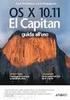 Tool di rinnovo self service Scopo e campo di applicazione del documento TOOL di RINNOVO self service Guida all uso - Ambiente Apple Mac OS X Ver.3 Revisione del 8/02/205 Tool di rinnovo self service Scopo
Tool di rinnovo self service Scopo e campo di applicazione del documento TOOL di RINNOVO self service Guida all uso - Ambiente Apple Mac OS X Ver.3 Revisione del 8/02/205 Tool di rinnovo self service Scopo
PROCEDIMENTO DEL COSTITUZIONE DEL CONSIGLIO DELLA CAMERA DI COMMERCIO I.A.A DI BIELLA E VERCELLI
 PROCEDIMENTO DEL COSTITUZIONE DEL CONSIGLIO DELLA CAMERA DI COMMERCIO I.A.A DI BIELLA E VERCELLI 2016 2020 Istruzioni tecniche per la compilazione degli elenchi contenuti nell allegato D Avvertenza L allegato
PROCEDIMENTO DEL COSTITUZIONE DEL CONSIGLIO DELLA CAMERA DI COMMERCIO I.A.A DI BIELLA E VERCELLI 2016 2020 Istruzioni tecniche per la compilazione degli elenchi contenuti nell allegato D Avvertenza L allegato
PROCEDURA D INSTALLAZIONE DEL SOFTWARE DELLA CARTA TS-CNS. ATOS su Windows 32 bit e 65 bit
 PROCEDURA D INSTALLAZIONE DEL SOFTWARE DELLA CARTA TS-CNS ATOS su Windows 32 bit e 65 bit INDICE Introduzione alla procedura d installazione del software della carta TS-CNS... 3 Installazione Software
PROCEDURA D INSTALLAZIONE DEL SOFTWARE DELLA CARTA TS-CNS ATOS su Windows 32 bit e 65 bit INDICE Introduzione alla procedura d installazione del software della carta TS-CNS... 3 Installazione Software
Download ed Installazione del Software di Firma Digitale
 Download ed Installazione del Software di Firma Digitale 1. Download del Software Il software necessario è disponibile sul sito http://www.ittelecom.it/default.aspx?idpage=632 Le componenti da installare
Download ed Installazione del Software di Firma Digitale 1. Download del Software Il software necessario è disponibile sul sito http://www.ittelecom.it/default.aspx?idpage=632 Le componenti da installare
Certificati di postazione
 Certificati di postazione Sequenza delle operazioni per la generazione e l installazione del certificato di postazione MANUALE OPERATIVO VERSIONE: 1.1 (11/04/2013) Sommario Introduzione... 3 Sequenza delle
Certificati di postazione Sequenza delle operazioni per la generazione e l installazione del certificato di postazione MANUALE OPERATIVO VERSIONE: 1.1 (11/04/2013) Sommario Introduzione... 3 Sequenza delle
Tool di rinnovo self service: guida all uso
 Tool di rinnovo self service Scopo e campo di applicazione del documento TOOL di RINNOVO self service Guida all uso Ver. Revisione del /07/204 Tool di rinnovo self service Scopo e campo di applicazione
Tool di rinnovo self service Scopo e campo di applicazione del documento TOOL di RINNOVO self service Guida all uso Ver. Revisione del /07/204 Tool di rinnovo self service Scopo e campo di applicazione
FIRMA DIGITALE E CIFRATURA
 FIRMA DIGITALE E CIFRATURA Di seguito viene illustrato come firmare digitalmente un file e come crittografarlo (o cifrarlo). Lo scopo può essere raggiunto attraverso una molteplicità di strumenti, sia
FIRMA DIGITALE E CIFRATURA Di seguito viene illustrato come firmare digitalmente un file e come crittografarlo (o cifrarlo). Lo scopo può essere raggiunto attraverso una molteplicità di strumenti, sia
TRASPORTI ECCEZIONALI ON LINE
 TRASPORTI ECCEZIONALI ON LINE Sistema On Line di Gestione presentazione Domande ed emissione Autorizzazioni al trasporto e transito di mezzi eccezionali ai sensi della normativa vigente. MANUALE TECNICO
TRASPORTI ECCEZIONALI ON LINE Sistema On Line di Gestione presentazione Domande ed emissione Autorizzazioni al trasporto e transito di mezzi eccezionali ai sensi della normativa vigente. MANUALE TECNICO
FASI DA ESEGUIRE ON-LINE
 FASI DA ESEGUIRE ON-LINE a) Accesso alla procedura mediante le credenziali in possesso; b) Compilazione dello Schema di documentazione per concessione secondo il modello illustrato nel formulario; Referente:
FASI DA ESEGUIRE ON-LINE a) Accesso alla procedura mediante le credenziali in possesso; b) Compilazione dello Schema di documentazione per concessione secondo il modello illustrato nel formulario; Referente:
Tool di rinnovo self service: guida all uso
 Tool di rinnovo self service Scopo e campo di applicazione del documento TOOL di RINNOVO self service Guida all uso Ver 1.2 Revisione del 02/10/2014 1 Tool di rinnovo self service Scopo e campo di applicazione
Tool di rinnovo self service Scopo e campo di applicazione del documento TOOL di RINNOVO self service Guida all uso Ver 1.2 Revisione del 02/10/2014 1 Tool di rinnovo self service Scopo e campo di applicazione
Fatturazione Elettronica
 Come autenticarsi per accedere al servizio di Fatturazione Elettronica verso la Pubblica Amministrazione Questa guida all uso riguarda esclusivamente i dispositivi CNS InfoCamere in formato Token USB rilasciati
Come autenticarsi per accedere al servizio di Fatturazione Elettronica verso la Pubblica Amministrazione Questa guida all uso riguarda esclusivamente i dispositivi CNS InfoCamere in formato Token USB rilasciati
Autorità di Certificazione del Consiglio Nazionale del Notariato. Come attivare la nuova smart card Notaio
 Autorità di Certificazione del Consiglio Nazionale del Notariato Come attivare la nuova smart card Notaio Versione: 05 Data: 15/07/2014 Versione: 05 Data: 15/07/2014 Nome file: firma2014_guida_rapida.docxpdf
Autorità di Certificazione del Consiglio Nazionale del Notariato Come attivare la nuova smart card Notaio Versione: 05 Data: 15/07/2014 Versione: 05 Data: 15/07/2014 Nome file: firma2014_guida_rapida.docxpdf
ArubaSign versione 2.xx con Windows XP
 ArubaSign versione 2.xx con Windows XP superadmin 2018/10/10 18:42 Indice Verifica della postazione... 3 Verifica del certificato di firma digitale all interno della carta operatore... 4 Come si effettua
ArubaSign versione 2.xx con Windows XP superadmin 2018/10/10 18:42 Indice Verifica della postazione... 3 Verifica del certificato di firma digitale all interno della carta operatore... 4 Come si effettua
Software Aruba Sign. Guida rapida. Pagina 1. Aruba PEC S.p.A. Via San Clemente, Ponte San Pietro (BG)
 Software Aruba Sign Guida rapida Pagina 1 Scopo del Documento Il presente documento vuole essere una guida rapida per lo svolgimento delle seguenti operazioni con il Software di Firma Aruba Sign e Dispositivi
Software Aruba Sign Guida rapida Pagina 1 Scopo del Documento Il presente documento vuole essere una guida rapida per lo svolgimento delle seguenti operazioni con il Software di Firma Aruba Sign e Dispositivi
Sistema Informativo Sanitario Territoriale
 Sistema Informativo Sanitario Territoriale MANUALE KIT ACTALIS CNS Versione 2.0 Maggio 2016 Pag 1 di 30 Indice 1. SCOPO DEL MANUALE...3 2. REQUISITI DI SISTEMA...3 3. ACTALIS KIT CNS CD ROM...3 4. COLLEGAMENTO
Sistema Informativo Sanitario Territoriale MANUALE KIT ACTALIS CNS Versione 2.0 Maggio 2016 Pag 1 di 30 Indice 1. SCOPO DEL MANUALE...3 2. REQUISITI DI SISTEMA...3 3. ACTALIS KIT CNS CD ROM...3 4. COLLEGAMENTO
Autorità di Certificazione del Consiglio Nazionale del Notariato
 Autorità di Certificazione del Consiglio Nazionale del Notariato Firma digitale dei notai italiani 2011 Guida rapida v3.0 Sommario della guida 1. I passi per l attivazione di una smart card Notaio 3 2.
Autorità di Certificazione del Consiglio Nazionale del Notariato Firma digitale dei notai italiani 2011 Guida rapida v3.0 Sommario della guida 1. I passi per l attivazione di una smart card Notaio 3 2.
FASI DA ESEGUIRE ON-LINE
 FASI DA ESEGUIRE ON-LINE a) Rettifica del progetto di reddito minimo precedentemente presentato. Istruzioni per candidarsi on-line Pagina 1 Rettifica di un progetto precedentemente presentato ATTENZIONE!!!
FASI DA ESEGUIRE ON-LINE a) Rettifica del progetto di reddito minimo precedentemente presentato. Istruzioni per candidarsi on-line Pagina 1 Rettifica di un progetto precedentemente presentato ATTENZIONE!!!
N u o v e i s t r u z i o n i o p e r a t i v e d i a c c e s s o
 DIPARTIMENTO PER LE POLITICHE DEL PERSONALE DELL AMM. CIVILE E PER LE RISORSE STRUMENTALI E FINANZIARIE DIREZIONE CENTRALE RISORSE FINANZIARIE E STRUMENTALI UFFICIO IV - INNOVAZIONE TECNOLOGICA PER L AMMINISTRAZIONE
DIPARTIMENTO PER LE POLITICHE DEL PERSONALE DELL AMM. CIVILE E PER LE RISORSE STRUMENTALI E FINANZIARIE DIREZIONE CENTRALE RISORSE FINANZIARIE E STRUMENTALI UFFICIO IV - INNOVAZIONE TECNOLOGICA PER L AMMINISTRAZIONE
Faq Aruba Key/Unina Key
 Faq Aruba Key/Unina Key 1 Che cos è Aruba Key/Unina Key E il nuovo dispositivo (Token USB) di Firma digitale in distribuzione presso L U.R.P. dell Università degli Studi di Napoli Federico II di Aruba
Faq Aruba Key/Unina Key 1 Che cos è Aruba Key/Unina Key E il nuovo dispositivo (Token USB) di Firma digitale in distribuzione presso L U.R.P. dell Università degli Studi di Napoli Federico II di Aruba
FASI DA ESEGUIRE ON-LINE
 FASI DA ESEGUIRE ON-LINE a) Compilazione della candidatura telematica secondo il modello illustrato nel formulario. Per qualsiasi informazione in merito al presente Avviso Pubblico le persone interessate
FASI DA ESEGUIRE ON-LINE a) Compilazione della candidatura telematica secondo il modello illustrato nel formulario. Per qualsiasi informazione in merito al presente Avviso Pubblico le persone interessate
TS-CNS. Tessera Sanitaria Carta Nazionale dei Servizi. Manuale di installazione e configurazione. Versione del
 TS-CNS Tessera Sanitaria Carta Nazionale dei Servizi Versione 02.00 del 21.01.2014 - Sistema operativo Windows 32bit e 64bit - Carte Siemens Per conoscere tutti i servizi della TS CNS visita il sito: www.regione.sardegna.it/tscns
TS-CNS Tessera Sanitaria Carta Nazionale dei Servizi Versione 02.00 del 21.01.2014 - Sistema operativo Windows 32bit e 64bit - Carte Siemens Per conoscere tutti i servizi della TS CNS visita il sito: www.regione.sardegna.it/tscns
Istruzioni Installazione ed Utilizzo del Software FIRMACERTA 1. Installazione del Software FIRMACERTA
 Istruzioni Installazione ed Utilizzo del Software FIRMACERTA 1. Installazione del Software FIRMACERTA 2. Utilizzo del Software FIRMACERTA 2.1 Aggiornamento Automatico 2.2 Opzioni 2.3 Firma 2.4 Firma e
Istruzioni Installazione ed Utilizzo del Software FIRMACERTA 1. Installazione del Software FIRMACERTA 2. Utilizzo del Software FIRMACERTA 2.1 Aggiornamento Automatico 2.2 Opzioni 2.3 Firma 2.4 Firma e
Firmare le utilizzando il client di posta elettronica Microsoft Office Outlook 2007
 Firmare le e-mail utilizzando il client di posta elettronica Microsoft Office Outlook 2007 Il certificato di autenticazione personale, oltre a consentire al Titolare di effettuare un autenticazione forte
Firmare le e-mail utilizzando il client di posta elettronica Microsoft Office Outlook 2007 Il certificato di autenticazione personale, oltre a consentire al Titolare di effettuare un autenticazione forte
Configurazione di ADOBE ACROBAT READER DC per la firma digitale dei moduli del Processo Amministrativo Telematico
 Configurazione di ADOBE ACROBAT READER DC per la firma digitale dei moduli del Processo Amministrativo Telematico La firma digitale dei moduli predisposti per il deposito di atti nell ambito del PAT, va
Configurazione di ADOBE ACROBAT READER DC per la firma digitale dei moduli del Processo Amministrativo Telematico La firma digitale dei moduli predisposti per il deposito di atti nell ambito del PAT, va
Guida alla modalita inserimento certificati delle CNS sui browser
 Guida alla modalita inserimento certificati delle CNS sui browser 1. Configurazione PC per accesso con CNS... 2 1.1 Su Mozilla Firefox con dispositivo di Firma digitale (PC)... 2 1.2 Su browser Internet
Guida alla modalita inserimento certificati delle CNS sui browser 1. Configurazione PC per accesso con CNS... 2 1.1 Su Mozilla Firefox con dispositivo di Firma digitale (PC)... 2 1.2 Su browser Internet
ARUBA KEY GUIDA RAPIDA ALL'INSTALLAZIONE. Scopri tutti i servizi su SEMPLICE DA USARE AUTO INSTALLANTE COMPATTA E PORTATILE
 ARUBA KEY FIRMA DIGITALE FIRMA DIGITALE GUIDA RAPIDA ALL'INSTALLAZIONE COMPATTA E PORTATILE AUTO INSTALLANTE SEMPLICE DA USARE Scopri tutti i servizi su www.pec.it Indice Prima installazione 2 Collega
ARUBA KEY FIRMA DIGITALE FIRMA DIGITALE GUIDA RAPIDA ALL'INSTALLAZIONE COMPATTA E PORTATILE AUTO INSTALLANTE SEMPLICE DA USARE Scopri tutti i servizi su www.pec.it Indice Prima installazione 2 Collega
TRASPORTI ECCEZIONALI ON LINE
 TRASPORTI ECCEZIONALI ON LINE SISTEMA ON LINE DI GESTIONE PRESENTAZIONE DOMANDE ED EMISSIONE AUTORIZZAZIONI AL TRASPORTO E TRANSITO DI MEZZI ECCEZIONALI AI SENSI DELLA NORMATIVA VIGENTE. MANUALE TECNICO
TRASPORTI ECCEZIONALI ON LINE SISTEMA ON LINE DI GESTIONE PRESENTAZIONE DOMANDE ED EMISSIONE AUTORIZZAZIONI AL TRASPORTO E TRANSITO DI MEZZI ECCEZIONALI AI SENSI DELLA NORMATIVA VIGENTE. MANUALE TECNICO
MERCATO ELETTRONICO. GUIDA ALL AGGIUDICAZIONE DELLE RICHIESTE DI OFFERTA (RdO) AL PREZZO PIÙ BASSO
 MERCATO ELETTRONICO GUIDA ALL AGGIUDICAZIONE DELLE RICHIESTE DI OFFERTA (RdO) AL PREZZO PIÙ BASSO INDICE 1. ACCESSO ALLA PAGINA DEDICATA... 2 2. IL PERCORSO DI AGGIUDICAZIONE... 4 2.1 SELEZIONARE LA RDO
MERCATO ELETTRONICO GUIDA ALL AGGIUDICAZIONE DELLE RICHIESTE DI OFFERTA (RdO) AL PREZZO PIÙ BASSO INDICE 1. ACCESSO ALLA PAGINA DEDICATA... 2 2. IL PERCORSO DI AGGIUDICAZIONE... 4 2.1 SELEZIONARE LA RDO
Autorità di Certificazione del Consiglio Nazionale del Notariato. e-sign online. Manuale notaio
 Autorità di Certificazione del Consiglio Nazionale del Notariato Manuale notaio Versione: 1.0 Data: 31/05/2019 SOMMARIO PREMESSA... 2 1. FIRMA DI UN DOCUMENTO... 2 2. FIRMA CON SMARTCARD... 2 3. FIRMA
Autorità di Certificazione del Consiglio Nazionale del Notariato Manuale notaio Versione: 1.0 Data: 31/05/2019 SOMMARIO PREMESSA... 2 1. FIRMA DI UN DOCUMENTO... 2 2. FIRMA CON SMARTCARD... 2 3. FIRMA
Autorità di Certificazione del Consiglio Nazionale del Notariato. Come attivare la firma digitale del "Notaio
 Autorità di Certificazione del Consiglio Nazionale del Notariato Versione: 09 Data: 14/01/2019 Versione: 09 Data: 14/01/2019 Nome file: firma_guida_rapida_notaio.pdf INDICE PREMESSA 1. COSA OCCORRE PER
Autorità di Certificazione del Consiglio Nazionale del Notariato Versione: 09 Data: 14/01/2019 Versione: 09 Data: 14/01/2019 Nome file: firma_guida_rapida_notaio.pdf INDICE PREMESSA 1. COSA OCCORRE PER
FASI DA ESEGUIRE ON-LINE
 FASI DA ESEGUIRE ON-LINE a) Compilazione della candidatura telematica secondo il modello illustrato nel formulario. Referente: Ing. Giuseppina Lo Vecchio Per quanto disposto all'art 22 dell' Avviso Pubblico
FASI DA ESEGUIRE ON-LINE a) Compilazione della candidatura telematica secondo il modello illustrato nel formulario. Referente: Ing. Giuseppina Lo Vecchio Per quanto disposto all'art 22 dell' Avviso Pubblico
ISTRUZIONI PER LA FIRMA DIGITALE IN PERSONALE ONLINE (aggiornato al 13/01/2017)
 ISTRUZIONI PER LA FIRMA DIGITALE IN PERSONALE ONLINE (aggiornato al 13/01/2017) Prerequisiti Per poter firmare digitalmente attraverso Personale Online la postazione di lavoro deve soddisfare alcuni requisiti.
ISTRUZIONI PER LA FIRMA DIGITALE IN PERSONALE ONLINE (aggiornato al 13/01/2017) Prerequisiti Per poter firmare digitalmente attraverso Personale Online la postazione di lavoro deve soddisfare alcuni requisiti.
TokenUSB_Guida_Rapida
 TokenUSB_Guida_Rapida InfoCert InfoCert S.p.A. Versione 1.2 del 06/03/2017 Indice 1. La Token USB... 4 2. Installazione... 4 2.1 Installazione iniziale... 4 2.2 Installazione SIM... 5 2.3 Prerequisiti...
TokenUSB_Guida_Rapida InfoCert InfoCert S.p.A. Versione 1.2 del 06/03/2017 Indice 1. La Token USB... 4 2. Installazione... 4 2.1 Installazione iniziale... 4 2.2 Installazione SIM... 5 2.3 Prerequisiti...
CryptoClient. Manuale d uso
 CryptoClient Manuale d uso Telecom Italia Trust Technologies S.r.l. - Documento Pubblico Tutti i diritti riservati Indice degli argomenti CryptoClient... 1 Manuale d uso... 1 Indice degli argomenti...
CryptoClient Manuale d uso Telecom Italia Trust Technologies S.r.l. - Documento Pubblico Tutti i diritti riservati Indice degli argomenti CryptoClient... 1 Manuale d uso... 1 Indice degli argomenti...
TS-CNS. Tessera Sanitaria Carta Nazionale dei Servizi. Manuale di installazione e configurazione. Versione del
 TS-CNS Tessera Sanitaria Carta Nazionale dei Servizi Versione 01.00 del 16.07.2013 - Sistema operativo Mac OS X - Carte Athena Per conoscere tutti i servizi della TS CNS visita il sito: www.regione.sardegna.it/tscns
TS-CNS Tessera Sanitaria Carta Nazionale dei Servizi Versione 01.00 del 16.07.2013 - Sistema operativo Mac OS X - Carte Athena Per conoscere tutti i servizi della TS CNS visita il sito: www.regione.sardegna.it/tscns
Manuale Operativo per la firma digitale
 Manuale Operativo per la firma digitale INDICE Introduzione... 1 Installazione del lettore di smart card... 2 Installazione Business Key... 5 Installazione di DIKE 6... 6 Premessa... 6 Installazione Dike...
Manuale Operativo per la firma digitale INDICE Introduzione... 1 Installazione del lettore di smart card... 2 Installazione Business Key... 5 Installazione di DIKE 6... 6 Premessa... 6 Installazione Dike...
FIRMA DEI DOCUMENTI E VERIFICA DELLA FIRMA DIGITALE CON DIKE 6
 Versione 2016-05 - IT MANUALE - STAZIONE APPALTANTE FIRMA DEI DOCUMENTI E VERIFICA DELLA FIRMA DIGITALE CON DIKE 6 Contenuto 1. Firmare 2. Verificare Numero verde Stazioni Appaltanti 800 288 960 AGENTUR
Versione 2016-05 - IT MANUALE - STAZIONE APPALTANTE FIRMA DEI DOCUMENTI E VERIFICA DELLA FIRMA DIGITALE CON DIKE 6 Contenuto 1. Firmare 2. Verificare Numero verde Stazioni Appaltanti 800 288 960 AGENTUR
Tool di rinnovo self service: guida all uso
 TOOL di RINNOVO self service Guida all uso Ver 1.0 Revisione del 20/05/2014 Tool di rinnovo self service 1 INDICE INDICE... 2 1. Scopo e campo di applicazione del documento... 3 2. Termini e definizioni...
TOOL di RINNOVO self service Guida all uso Ver 1.0 Revisione del 20/05/2014 Tool di rinnovo self service 1 INDICE INDICE... 2 1. Scopo e campo di applicazione del documento... 3 2. Termini e definizioni...
Il link informativo per il rilascio della firma digitale è il seguente :
 Se non si è in possesso della PEC la si può richiedere gratuitamente alla Regione Basilicata, il link per ottenere le informazioni in merito è : http://www.ibasilicata.it/web/guest/pec. Il link informativo
Se non si è in possesso della PEC la si può richiedere gratuitamente alla Regione Basilicata, il link per ottenere le informazioni in merito è : http://www.ibasilicata.it/web/guest/pec. Il link informativo
GUIDA ALLA INSTALLAZIONE E CONFIGURAZIONE
 Guida all installazione e configurazione Tutti i servizi della Regione Sardegna in un'unica carta GUIDA ALLA INSTALLAZIONE E CONFIGURAZIONE Guida all installazione e configurazione Guida all installazione
Guida all installazione e configurazione Tutti i servizi della Regione Sardegna in un'unica carta GUIDA ALLA INSTALLAZIONE E CONFIGURAZIONE Guida all installazione e configurazione Guida all installazione
intranet.ruparpiemonte.it
 ruparpiemonte Gestione dei presidi socioassistenziali Manuale d'uso intranet.ruparpiemonte.it GESTIONE ON-LINE RILEVAZIONE PRESIDI RESIDENZIALI - Manuale d uso 1. COMUNICAZIONE AVVIO RILEVAZIONE... 2 2.
ruparpiemonte Gestione dei presidi socioassistenziali Manuale d'uso intranet.ruparpiemonte.it GESTIONE ON-LINE RILEVAZIONE PRESIDI RESIDENZIALI - Manuale d uso 1. COMUNICAZIONE AVVIO RILEVAZIONE... 2 2.
Firma Remota Aruba --- Attivazione account di firma remota ed utilizzo ---
 Firma Remota Aruba --- Attivazione account di firma remota ed utilizzo --- Sommario 1. Procedura di attivazione della Firma Remota Aruba... 3 2. Utilizzo della firma remota Aruba con File Protector...
Firma Remota Aruba --- Attivazione account di firma remota ed utilizzo --- Sommario 1. Procedura di attivazione della Firma Remota Aruba... 3 2. Utilizzo della firma remota Aruba con File Protector...
Archiviazione Elettronica e Conservazione sostitutiva
 ACO Archiviazione Elettronica e Conservazione sostitutiva Giugno 2015 INDICE A) INSTALLAZIONE DELL AGGIORNAMENTO... 2 AGGIORNAMENTO STAND ALONE/SERVER... 2 AGGIORNAMENTO CLIENT... 4 B) CONSERVAZIONE IN
ACO Archiviazione Elettronica e Conservazione sostitutiva Giugno 2015 INDICE A) INSTALLAZIONE DELL AGGIORNAMENTO... 2 AGGIORNAMENTO STAND ALONE/SERVER... 2 AGGIORNAMENTO CLIENT... 4 B) CONSERVAZIONE IN
Guida Autenticazione CNS
 Guida all'autenticazione al Portale Sole tramite CNS Sommario 1) Introduzione... 1 2) Driver e Software... 2 3) Installazione e configurazione della Postazione per l utilizzo della CNS... 3 4) Rilevazione
Guida all'autenticazione al Portale Sole tramite CNS Sommario 1) Introduzione... 1 2) Driver e Software... 2 3) Installazione e configurazione della Postazione per l utilizzo della CNS... 3 4) Rilevazione
HELP N-COM EASYSET. Istruzioni d uso del programma N-Com Easyset UTILIZZO DI N-COM EASYSET...2
 HELP N-COM EASYSET Istruzioni d uso del programma N-Com Easyset UTILIZZO DI N-COM EASYSET...2 AGGIORNAMENTO N-COM EASYSET... 2 SELEZIONE LINGUA DI N-COM EASYSET... 2 BENVENUTO...3 RICONOSCIMENTO DISPOSITIVO...3
HELP N-COM EASYSET Istruzioni d uso del programma N-Com Easyset UTILIZZO DI N-COM EASYSET...2 AGGIORNAMENTO N-COM EASYSET... 2 SELEZIONE LINGUA DI N-COM EASYSET... 2 BENVENUTO...3 RICONOSCIMENTO DISPOSITIVO...3
CENSIMENTO UTENTI E POSTAZIONI GUIDA RAPIDA PER I COMUNI
 PER I COMUNI INDICE 1. PREMESSA 3 2. PASSI DA SEGUIRE 4 2.1 CENSIMENTO DEGLI UTENTI ANPR : 4 2.2 INVIO PLICO SMART CARD 5 2.3 PEL CON CERTIFICATO POSTAZIONE 5 2.4 INSTALLAZIONE CERTIFICATO POSTAZIONE 5
PER I COMUNI INDICE 1. PREMESSA 3 2. PASSI DA SEGUIRE 4 2.1 CENSIMENTO DEGLI UTENTI ANPR : 4 2.2 INVIO PLICO SMART CARD 5 2.3 PEL CON CERTIFICATO POSTAZIONE 5 2.4 INSTALLAZIONE CERTIFICATO POSTAZIONE 5
DiKe Pro Guida rapida all'uso
 DiKe Pro 4.0.0 - Guida rapida all'uso La firma digitale è la possibilità, legalmente riconosciuta e normata, di fare proprio, cioè di firmare, un documento digitale. Così come la firma autografa sul documento
DiKe Pro 4.0.0 - Guida rapida all'uso La firma digitale è la possibilità, legalmente riconosciuta e normata, di fare proprio, cioè di firmare, un documento digitale. Così come la firma autografa sul documento
L operazione di firma di un verbale di esame
 L operazione di firma di un verbale di esame L operazione di firma si avvia dalla consueta funzione Verbali da firmare, selezionando il tasto Salva e Firma Verbale su postazioni su cui sia stata preventivamente
L operazione di firma di un verbale di esame L operazione di firma si avvia dalla consueta funzione Verbali da firmare, selezionando il tasto Salva e Firma Verbale su postazioni su cui sia stata preventivamente
SIST Sistema Informativo Sanitario Territoriale MANUALE DI INSTALLAZIONE DI CISCO ANYCONNECT SECURE MOBILITY CLIENT
 SIST Sistema Informativo Sanitario Territoriale MANUALE DI INSTALLAZIONE DI CISCO ANYCONNECT SECURE MOBILITY CLIENT MAGGIO 2016 VERSIONE 1.0 Pag 1 di 12 Indice 1. SCOPO DEL MANUALE...3 2. CONTENUTO DA
SIST Sistema Informativo Sanitario Territoriale MANUALE DI INSTALLAZIONE DI CISCO ANYCONNECT SECURE MOBILITY CLIENT MAGGIO 2016 VERSIONE 1.0 Pag 1 di 12 Indice 1. SCOPO DEL MANUALE...3 2. CONTENUTO DA
GUIDA ALLA INSTALLAZIONE E CONFIGURAZIONE
 Guida all installazione e configurazione Tutti i servizi della Regione Sardegna in un'unica carta GUIDA ALLA INSTALLAZIONE E CONFIGURAZIONE Guida all installazione e configurazione Guida all installazione
Guida all installazione e configurazione Tutti i servizi della Regione Sardegna in un'unica carta GUIDA ALLA INSTALLAZIONE E CONFIGURAZIONE Guida all installazione e configurazione Guida all installazione
Configurazione della postazione per l accesso al sistema web ANPR e operazioni propedeutiche al subentro.
 Configurazione della postazione per l accesso al sistema web ANPR e operazioni propedeutiche al subentro. Per accedere alle funzionalità del sistema Web ANPR la postazione di lavoro deve essere configurata
Configurazione della postazione per l accesso al sistema web ANPR e operazioni propedeutiche al subentro. Per accedere alle funzionalità del sistema Web ANPR la postazione di lavoro deve essere configurata
FASI DA ESEGUIRE ON-LINE
 FASI DA ESEGUIRE ON-LINE a) Compilazione della candidatura telematica secondo il modello illustrato nel formulario. Istruzioni per candidarsi on-line Pagina 1 Compilazione della candidatura telematica
FASI DA ESEGUIRE ON-LINE a) Compilazione della candidatura telematica secondo il modello illustrato nel formulario. Istruzioni per candidarsi on-line Pagina 1 Compilazione della candidatura telematica
FASI DA ESEGUIRE ON-LINE
 FASI DA ESEGUIRE ON-LINE a) registrazione del candidato mediante apposito link presente sul portale della Regione Basilicata e rilascio delle credenziali di accesso necessarie per procedere alla candidatura
FASI DA ESEGUIRE ON-LINE a) registrazione del candidato mediante apposito link presente sul portale della Regione Basilicata e rilascio delle credenziali di accesso necessarie per procedere alla candidatura
Configurazione HTML5 Socket
 Data emissione/ultima modifica: 23-11-2016 pag. 2/13 INDICE GENERALE 1 INTRODUZIONE... 4 1.1 Premessa... 4 1.2 Definizioni e abbreviazioni... 4 1.3 Riferimenti... 4 2 Requisiti Software postazione PC Client...
Data emissione/ultima modifica: 23-11-2016 pag. 2/13 INDICE GENERALE 1 INTRODUZIONE... 4 1.1 Premessa... 4 1.2 Definizioni e abbreviazioni... 4 1.3 Riferimenti... 4 2 Requisiti Software postazione PC Client...
Autorità di Certificazione del Consiglio Nazionale del Notariato. Come attivare la firma digitale del Notaio
 Autorità di Certificazione del Consiglio Nazionale del Notariato Versione: 10 Data: 04/04/2019 Versione: 10 Data: 04/04/2019 Nome file: firma_guida_rapida_notaio.pdf SOMMARIO PREMESSA... 2 1. COSA OCCORRE
Autorità di Certificazione del Consiglio Nazionale del Notariato Versione: 10 Data: 04/04/2019 Versione: 10 Data: 04/04/2019 Nome file: firma_guida_rapida_notaio.pdf SOMMARIO PREMESSA... 2 1. COSA OCCORRE
GENERA AMBIENTE MANUALE PER L'UTENTE
 GENERA AMBIENTE MANUALE PER L'UTENTE Pagina 1 di 14 Indice 1 Introduzione...3 2 Requisiti software...4 3 Genera chiavi...5 4 Copia dispositivo di firma...9 5 Blocco chiavi...11 6 Errore imprevisto dalla
GENERA AMBIENTE MANUALE PER L'UTENTE Pagina 1 di 14 Indice 1 Introduzione...3 2 Requisiti software...4 3 Genera chiavi...5 4 Copia dispositivo di firma...9 5 Blocco chiavi...11 6 Errore imprevisto dalla
